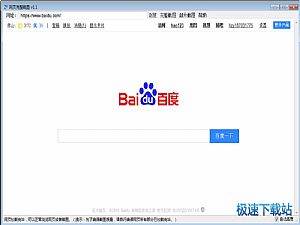网页完整截图工具下载使用帮助
时间:2021-01-07 18:38:12 作者:无名 浏览量:55
其实很多的截图软件都不能够很好的截取网页信息,这时就要依靠网页完整截图工具,因为只有它才能快速有效的截取最完整的网页信息,而且操作起来十分简单,能够满足大家的各种需要!
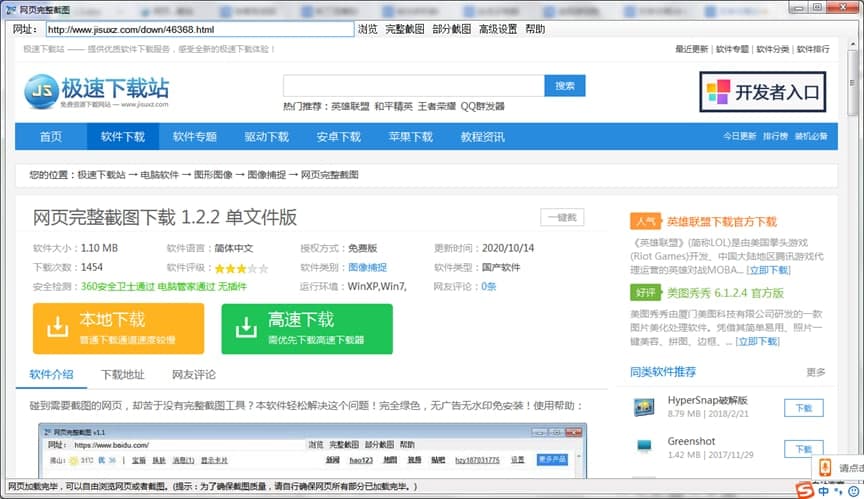
网页完整截图功能特点:
1、网页完整截图是单文件版本,不需要注册,不需要登录,不需要充值,不占用系统内内存,不影响用户使用电脑的其他功能。
3、安全,绿色,经过小编亲测,网页完整截图客户端没有任何恶意插件,在使用的过程中也没有任何弹窗广告,用户可以放心使用。
网页完整截图安装步骤:
1、第一步,我们需要将网页完整截图的压缩安装包下载到电脑中,在软件的详情页面查功能特点以及版本信息是否符合你的需求,然后点击页面中的下载地址,进行下载即可。

网页完整截图工具下载使用帮助图2
2、安装包下载完成之后还需要进行解压才可以使用。用户请使用鼠标右键点击压缩安装包,在弹出的菜单栏中选择解压到当前文件夹即可。
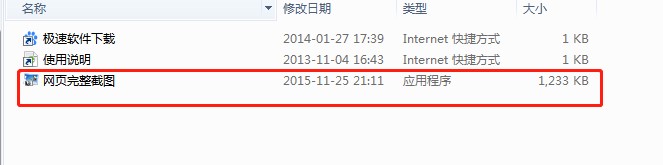
网页完整截图工具下载使用帮助图3
网页完整截图使用帮助:
1、用户在电脑中下载安装好网页,完整截图客户端之后,请点击桌面的快捷方式打开并运行网页完整截图进入到软件的主页面中下图所示,首先我们在使用之前要对等软件进行高级设置,点击高级设置进入到设置页面
①我们首先对保存文件夹进行设置,点击自定义按钮就可以打开计算机磁盘分区列表,在里面重新选择一个合适的文件夹作为截图存放目录。
②接下来是图片截图保存格式,一共有四图片格式可供选择,其中包括PNG,JPG,GIF,BMP,根据你的使用需求进行选择即可。
③然后对截图方式进行设置啊,有单张截图和连续截图。连续截图可以设置为多张,然后在设置截图,间隔时间,最后点击保存按钮即可。

网页完整截图工具下载使用帮助图4
2、设置完成之后,我们返回到软件的主页面,首先,我们将需要进行截的网页链接输入到网址方框中,然后点击浏览按钮,在页面的右上方我们就可以点击完整截图或者部截图对当前网页进行截图操作即可。
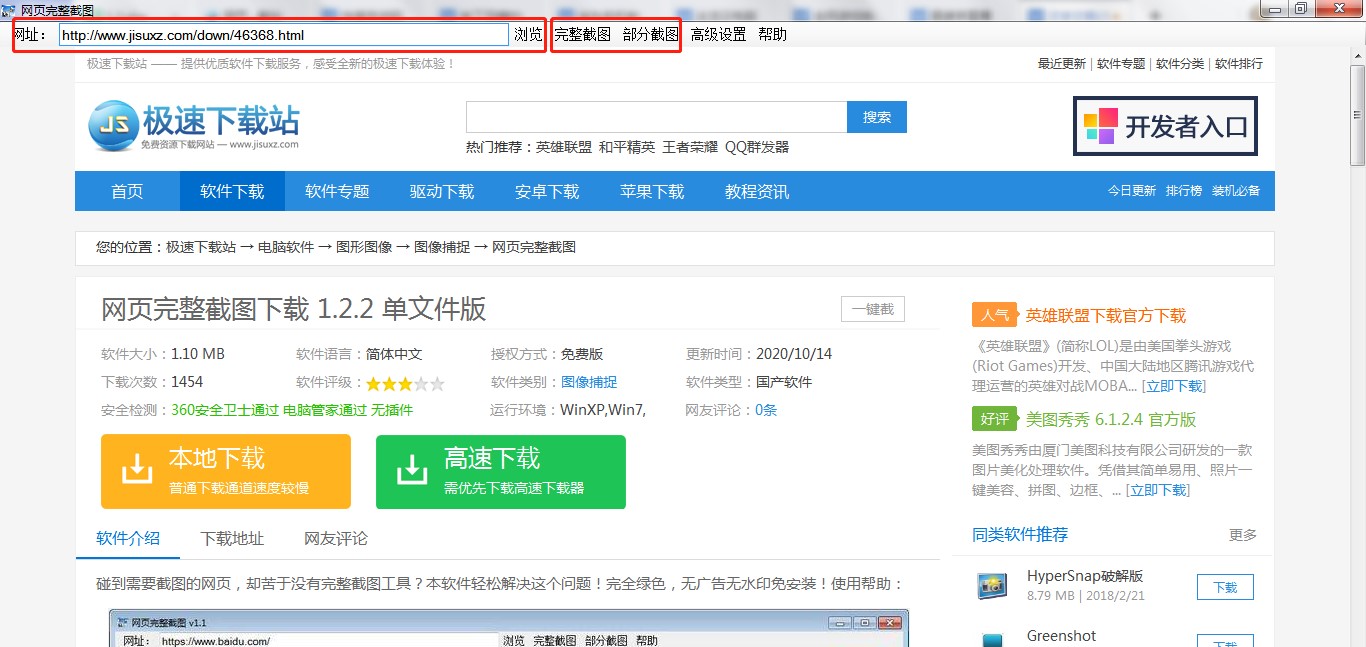
网页完整截图工具下载使用帮助图5
网页完整截图 1.2.2 单文件版
- 软件性质:国产软件
- 授权方式:免费版
- 软件语言:简体中文
- 软件大小:1125 KB
- 下载次数:1589 次
- 更新时间:2021/1/6 8:44:06
- 运行平台:WinXP,Win7,...
- 软件描述:碰到需要截图的网页,却苦于没有完整截图工具?本软件轻松解决这个问题!完全绿色,无... [立即下载]
相关资讯
电脑软件教程排行
- 破解qq功能和安装教程
- 怎么将网易云音乐缓存转换为MP3文件?
- 比特精灵下载BT种子BT电影教程
- 微软VC运行库合集下载安装教程
- 土豆聊天软件Potato Chat中文设置教程
- 怎么注册Potato Chat?土豆聊天注册账号教程...
- 浮云音频降噪软件对MP3降噪处理教程
- 英雄联盟官方助手登陆失败问题解决方法
- 蜜蜂剪辑添加视频特效教程
- 比特彗星下载BT种子电影教程
最新电脑软件教程
- 网页完整截图工具下载使用帮助
- 瑞星安全浏览器如何安装?图文安装教学
- 全民游戏助手如何使用?新手使用教学
- 联想电脑管家功能特点和安装步骤
- 快答自动回复助手58同城自动回复设置教学
- 华为手机助手如何安装?华为手机助手安装教学...
- 跟谁学直播助手官方下载详情介绍
- 富翁QQ邮箱群发下载使用教学
- 斧子演示如何安装?斧子演示安装教学
- 得力考勤管理系统官方下载使用教程
软件教程分类
更多常用电脑软件
更多同类软件专题